HD Tune Pro(硬盘检测工具)是一款小巧好用的免费的硬盘检测工具,功能强大体积小,它可以对硬盘的传输速率、健康状态、温度等进行检测,可以检测出硬盘的版本、容量大小等内容,它体积小巧还兼容这些功能,是众多人士所喜爱的硬盘检测工具,感兴趣的用户快来下载体验吧~
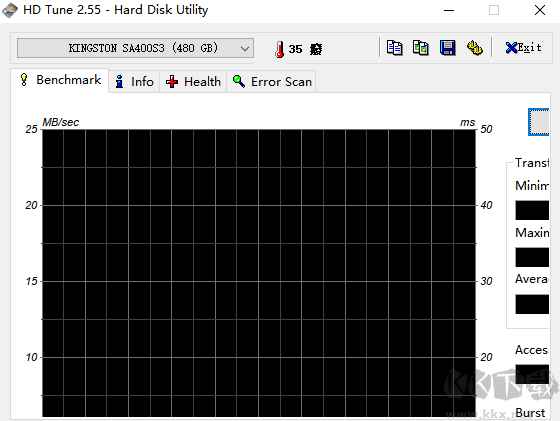
HD Tune Pro(硬盘检测工具)特色
1.程序不用加密壳压缩(因为加密壳会严重影响兼容性和稳定性,还有速度),最简单程序体积,方便携带!
2.免费,直接下载原始文件,稳定不反弹!
3.完美显示摄氏度和华氏摄氏度的中文符号(包括系统托盘)
4.完美解决保存屏幕截图时默认文件名乱码的问题
5.在程序主界面不带任何LOGO,不带任何插件
HD Tune Pro(硬盘检测工具)功能
1、基准
“基准”项是测试硬盘的传输速率,硬盘的平均传输速率大概都有100+以上,反映硬盘读写速读。
2、信息
“信息”项是查看硬盘的基本信息包括支持的特性、固件版本、硬盘容量、扇区大小等基本信息。
3、健康
如果某一项为黄色就说明有问题,若是红色,问题就比较严重了。
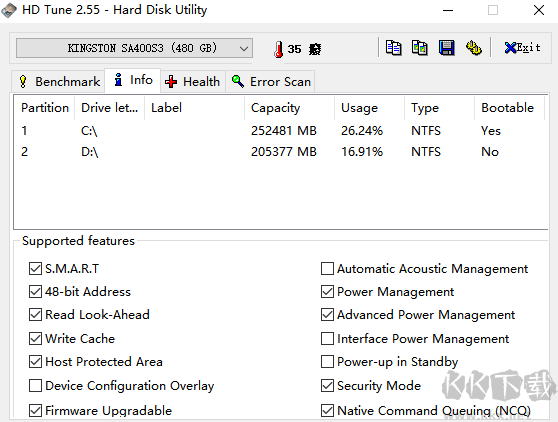
部分数值说明(来自贴吧,仅供参考):
01)底层数据读取错误率:这个“数据”值如果大于0,就表明读写发生过问题,不能超过阈值,如果最差值很低,表明硬盘可能有坏道了。
03)马达达到标准转速所需时间:此项的“当前、最差”值较大,表明硬盘启动较慢。
04)马达重启/停止计数:“数据”值表示硬盘的重启次数。
05)重新映射的扇区数:这项的“数值”表示硬盘在读取某个扇区时发现有坏区,就把坏区的数据映射到其他空闲扇区,这个值为0最好,说明没有坏区。
07)寻道错误率:我的硬盘错误率很大,已超过阈值30,性能确实不咋地。
09)累计通电时间:从这一项的“数据”可以看出硬盘时新盘还是使用过的。新盘数据值应在20以内。
0A)马达旋转达到标准转速重试计数:这项的数据值应该小于阈值,数值过大表明硬盘有机械故障。
0C)通电周期计数:表示硬盘的开关次数。
BB)报告的不可修正的错误:“数据值”为0最好。
C0)断电磁头缩回计数:主要是硬盘工作突然断电导致,这个数据会引发其他值的改变。
C1磁头伸出计数:一般硬盘的C1值最大只有30w-60W次,如果C1值超过20000了,那你就要注意了。
C4扇区操作计数:数据值越小越好,数值大表明读写经常出错。
C5当前待映射的扇区数:已坏但还没映射的扇区数目,数据值越小越好。
C6无法校正的扇区计数:数据越小越好,可能是由于扇区物理损坏导致。
C7接口通信错误:DMA传输错误。
4、文件基准
主要是对存储文件的存取速度大小。
5、错误扫描错误扫描
扫描硬盘有没有坏道,绿点为正常,红点就是坏道了。要及时修复。
6、随机存取
查看硬盘对于不随机文件存取所需时间及其速度。
HD Tune Pro(硬盘检测工具)安装步骤
1、从KK下载站下载HD Tune pro软件安装包,解压后,双击exe程序。
2、进入安装程序,点击下方的“Next”。
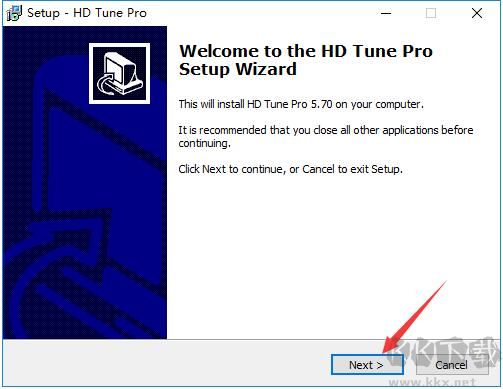
3、阅读软件相关协议,单击选择左下方的“I accept the agreement”表示同意协议,并点击“Next”。
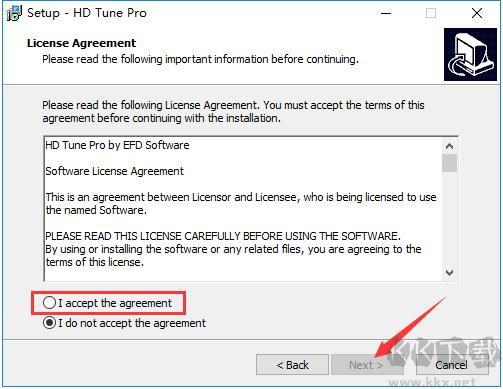
4、点击“Browse”选择安装目录,此处建议安装在D盘,选定后点击“Next”。
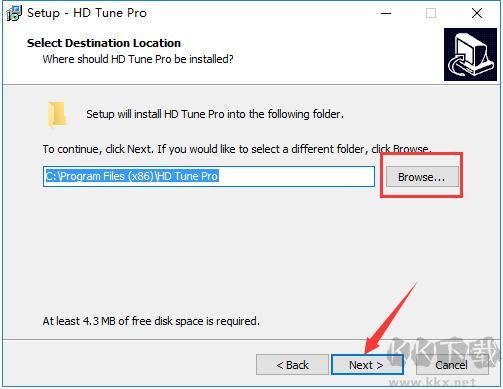
5、点击“Browse”选择开始菜单文件夹,一般情况下保持默认选择即可,然后点击“Next”。
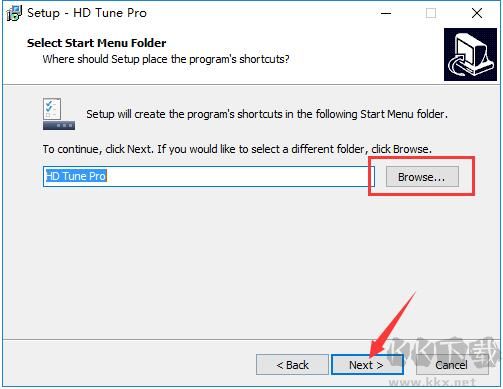
6、根据使用习惯选择是否创建桌面快捷方式,再点击“Next”。
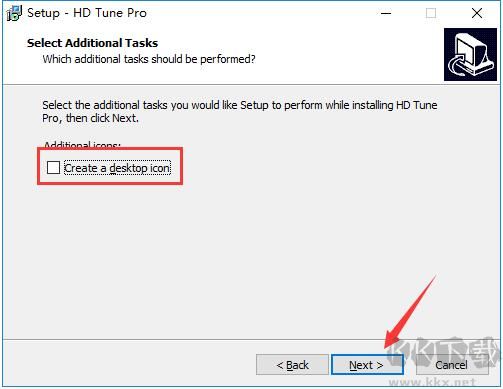
7、确认安装信息无误后,点击下方的“Install”开始安装。
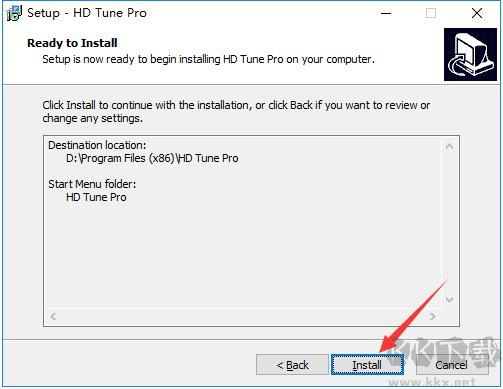
8、软件正在安装,请耐心等待。
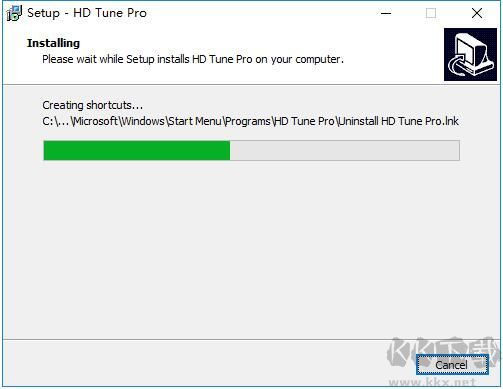
9、HD Tune Pro安装结束,勾选上“Launch HD Tune Pro”选项,再点击“Finish”即可。
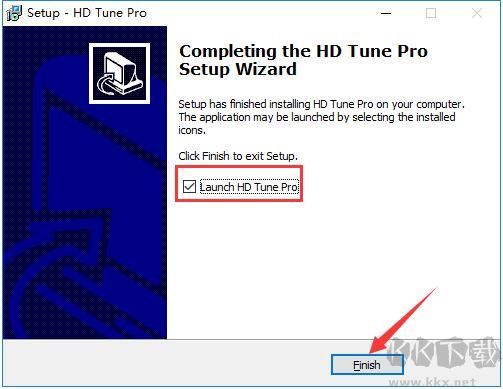
HD Tune Pro(硬盘检测工具)常见问题
1.如何在HD Tune Pro中检测磁盘健康状态?
1.1、首先打开HD Tune pro软件,单击上方选择硬盘
1.2、然后选择想要进行磁盘健康监测的硬盘
1.3、单击屏幕上方健康状态选项,屏幕上会出现一些数据,这些数据就是磁盘健康状态的相关数据
1.4、最后根据这些数据判断磁盘健康状态即可
2.HD Tune Pro检测参数说明
01)底层数据读取错误率:这个“数据”值如果大于0,就表明读写发生过问题,不能超过阈值,如果最差值很低,表明硬盘可能有坏道了。
03)马达达到标准转速所需时间:此项的“当前、最差”值较大,表明硬盘启动较慢。
04)马达重启/停止计数:“数据”值表示硬盘的重启次数。
05)重新映射的扇区数:这项的“数值”表示硬盘在读取某个扇区时发现有坏区,就把坏区的数据映射到其他空闲扇区,这个值为0说明没有坏区。
07)寻道错误率:我的硬盘错误率很大,已超过阈值30,性能确实不咋地。
09)累计通电时间:从这一项的“数据”可以看出硬盘时新盘还是使用过的。新盘数据值应在20以内.
以上就是KK下载站为大家整理的关于HD Tune Pro(硬盘检测工具)的简单介绍啦,希望能对大家有所帮助!!!


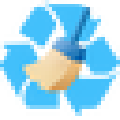 HDCleaner v1.244中文绿色版2.67M
HDCleaner v1.244中文绿色版2.67M HDTune硬盘检测工具 v5.75中文绿色版435KB
HDTune硬盘检测工具 v5.75中文绿色版435KB 西数硬盘修复工具(WD HDD Repair Tools) v5.3中文破解版2.38M
西数硬盘修复工具(WD HDD Repair Tools) v5.3中文破解版2.38M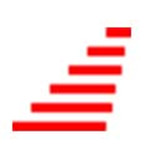 HDDREG(硬盘再生器) v1.75中文破解版1.3M
HDDREG(硬盘再生器) v1.75中文破解版1.3M IsMyHdOK(硬盘测速工具) 中文绿色版142KB
IsMyHdOK(硬盘测速工具) 中文绿色版142KB HDDScan中文版(硬盘坏道检测工具) v4.5绿色版2.3M
HDDScan中文版(硬盘坏道检测工具) v4.5绿色版2.3M HDTunePro(硬盘坏道检测工具) v5.75绿色版435M
HDTunePro(硬盘坏道检测工具) v5.75绿色版435M WinToHDD(系统安装工具) v4.5已激活企业版3.86M
WinToHDD(系统安装工具) v4.5已激活企业版3.86M HDTunePro硬盘检测工具 v5.75绿色汉化版490KB
HDTunePro硬盘检测工具 v5.75绿色汉化版490KB HDDScan硬盘坏道检测工具 V5.2汉化破解版2.37MB
HDDScan硬盘坏道检测工具 V5.2汉化破解版2.37MB